Posts Tagged ‘imágenes’
La imagen fija
Posted on: abril 6, 2009
La imagen fija y el análisis de cuatro programas de edición de imágenes: Photoshop, Photoscape, Corel Paint Shop Pro y GIMP
Una imagen nunca es la realidad misma, si bien cualquier imagen mantiene siempre un nexo de unión con la realidad, independientemente del grado de parecido o fidelidad que guarde con ella.
Una imagen fija se define por tres hechos que conforman su naturaleza:
- Una selección de la realidad sensorial.
- Un conjunto de elementos y estructuras de representación específicamente icónicas.
- Una sintaxis visual.
Hay una gran diversidad de imágenes, por ello, se clasifican según estos criterios:
- Soporte de la imagen (la base material).
- El grado de fidelidad que aguarden con relación a su referente.
- En función de la legibilidad (dificultad para «leer» la información visual de la imagen).
Toda imagen es un modelo de realidad. Lo que varía no es la relación que una imagen mantiene con su referente, sino la manera diferente que tiene esa imagen de sustituir, interpretar, traducir o modelar la realidad. El proceso de modelización icónica comprende dos etapas: la creación icónica y la observación icónica.
Al ser toda imagen un modelo de realidad lo que varía no es la relación que una imagen mantiene con su referente, sino la manera diferente que tiene esa imagen de sustituir, interpretar, traducir o modelar la realidad.
Existen tres tipos de modelización icónica: 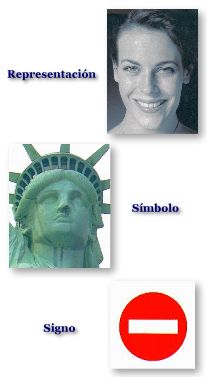
- Representación (o función representativa): la imagen sustituye a la realidad de forma analógica. Por ejemplo, una fotografía en color de una persona o su retrato al óleo. En ambos casos entre imagen y realidad existe una similitud o equivalencia. Es posible identificar, con mayor o menor exactitud, al sujeto que aparece en la foto por comparación con su aspecto «real». En cualquier caso toda representación, por muy rigurosa que sea, es siempre convencional o artificiosa, si bien hay convenciones más naturales que otras (por ejemplo, la perspectiva en el dibujo).
- Símbolo (o función simbólica): la imagen atribuye una forma visual a un concepto o una idea. En todo símbolo icónico existe un doble referente: uno figurativo y otro de sentido o significado. Así, por ejemplo, la paloma de Picasso es un símbolo comúnmente aceptado con un referente figurativo (el ave que representa) y un referente de sentido (la paz). En la imagen, el símbolo de la libertad.
- Signo (o función convencional): la imagen sustituye a la realidad sin reflejar ninguna de sus características visuales. Son arbitrarios, como las palabras escritas o algunas señales de tráfico.
Imagen y realidad: la escala de iconicidad
La escala de iconicidad es una taxonomía que se basa en la semejanza entre una imagen y su referente. Cada salto de iconicidad decreciente supone que la imagen pierde alguna propiedad sensible de la que depende la citada iconicidad La siguiente escala se establece para la imagen fija (según Villafañe y Mínguez, 1996: 41).
El nivel de iconicidad es una variable que puede influir decisivamente en el resultado visual o en el uso pragmático de una imagen. Desde un punto de vista educativo, podemos definir el grado de iconicidad idóneo según el uso que queramos dar a la imagen. De este modo:
- Si la función primordial es de reconocimiento (por ejemplo, conocer la distribución Espacial de un edificio con fines educativos) El nivel más adecuado es el 11, es decir, la observación directa.
- Si lo que queremos es que la imagen tenga una función descriptiva de una realidad determinada (por ejemplo, mostrar los distintos espacios en los que se desarrolla la actividad educativa de un centro o institución) Puede ser apropiado hacer uno de los niveles 10, 9, 8 ó 7 de la escala.
- En caso de que la función primordial sea la informativa, los niveles 4,3 y 2 son los más adecuados, puesto que la abstracción es mayor y la conceptualización más evidente.
- Por último, si la función es esencialmente artística, es decir, de carácter predominantemente estético, los grados 8, 7, 6, 5 ó 1 podrían ser los más idóneos.

Después de explicar el concepto de imagen, vamos a explicar el proceso de modelización icónica que comprende dos etapas: la creación icónica y la observación icónica.

1. En el proceso de creación icónica se produce una primera modelización o traducción de la realidad en imagen a través del esquema preicónico que se forma como resultado de una organización visual del objeto percibido y una selección del número mínimo de rasgos que permiten identificar al objeto (p.ej. el boceto a lápiz o carboncillo que realiza un pintor como apunte de un motivo pictórico). En la segunda modelización se utilizan como instrumentos de interpretación de la realidad elementos y estructuras icónicas, es decir, categorías plásticas que sustituyen a la realidad. En otras palabras, cada una de las técnicas para registrar o crear imágenes poseen unos elementos (en la pintura los óleos, pinceles y lienzos; en la fotografía, la cámara y la película; etc.) que son utilizados según determinadas estructuras icónicas que la propia técnica y el sujeto imponen (lo que podríamos denominar lenguajes o modos de expresión que manifiestan especificidades según el medio elegido: vídeo, cómic, fotografía, infografía o pintura). Como resultado se obtiene una representación, un modelo de realidad, una imagen. Este modelo no es nunca la realidad, pero no está totalmente desconectada de ella.
2. En la etapa de observación icónica el proceso es inverso. La imagen ya existe y lo que percibimos es un esquema icónico de naturaleza representativa que posee dos propiedades: un código «naturalista», es decir, un modo de ver peculiar de cada período histórico y un reconocimiento, o sea, un resumen de los elementos esenciales que definen el objeto representado en la imagen. Una vez que el observador percibe la imagen accede a una realidad modelada icónicamente. Este concepto indica la forma en que la imagen modeliza, sustituye, interpreta o traduce la realidad, ya que no todas las imágenes lo hacen del mismo modo.
A continuación, vamos a definir y a explicar detalladamente cuatro programas de edición de imagen fija: Photoshop, Photoscape, Corel Paint Shop Pro y GIMP.
Adobe Photoshop CS2

Adobe Photoshop CS2 es el software estándar de edición de imágenes profesional y el líder de la gama de productos de edición de imágenes digitales que aporta herramientas creativas e innovadoras, adaptabilidad sin precedentes y procesos de edición, tratamiento y gestión de archivos más eficaces. Fue elaborado por la compañía de software Adobe Systems en un principio sólo para ordenadores Apple, pero para plataformas con Sistema Operativo Windows.
Photoshop en sus versiones iniciales trabajaba en un espacio bitmap formado por una sola capa, donde se podían aplicar toda una serie de efectos, textos, marcas y tratamientos. En la actualidad, lo hace con múltiples capas.
Entre las alternativas a este programa, existen algunos programas libres como GIMP (que veremos más adelante, pero que es sólo para edición fotográfica en general) o propietarios como Corel Photo Paint, capaz de trabajar con cualquier característica de los archivos de Photoshop y también con sus filtros plugin.
Photoshop se organiza mediante los siguientes menús:
- Archivo: desde este menú se gestionarán todos los archivos de imágenes.
- Edición: acciones comunes como copiar y pegar, otras específicas como transformar o contornear.
- Imagen: desde este menú se accede a opciones como duplicar, rotar, modificar el tamaño del lienzo, recortar, etc.
- Capa: en este menú se encuentran todas las opciones necesarias para el trabajo con capas.
- Selección: todas las opciones relacionadas con la selección, deselección, transformación de selección, etc., se encuentran en este menú.
- Filtro: Photoshop posee una gran variedad de filtros que pueden aplicarse desde este menú.
- Vista: en este menú se encuentran opciones como vista nueva, previsualizar, mostrar trazados, mostrar guías, etc.
- Ventana y Ayuda: corresponden a los menús de acceso a las opciones de organización de ventanas y de ayuda respectivamente, que encontramos en cualquier programa.
Entre sus características destacan:
- Procesar automáticamente grupos de imágenes con Adobe Bridge para cambiar el nombre, convertir el formato, ajustar la exposición, crear una galería en la Web o una presentación en PDF de Adobe, entre otras funciones.
- Ajustar el tamaño y crear etiquetas con rapidez para las fotografías mediante Adobe Bridge y así obtener en el acto las mejores instantáneas.
- Cambiar de forma fácil el color de cualquier área de la fotografía al mismo tiempo que se puede mantener la textura y el sombreado.
- Puede supervisar los cambios de color de la imagen con la paleta Histograma, que se actualiza dinámicamente a medida que se realizan los ajustes.
- Punto de fuga revolucionario. Permite duplicar, dibujar y pegar elementos que coinciden automáticamente con la perspectiva del área seleccionada.
- Deformación de imágenes. Permite crear de forma sencilla envoltorios de regalo para las figuras así como otros efectos dimensionales al deformar el tamaño de una imagen o al estirar, ondular y doblar la imagen mediante la deformación de imágenes.
- Pincel corrector puntual. Retoca fotografías con facilidad, incluidas las imágenes de 16 bits, con un simple clic.
- Pincel corrector. Con este pincel se pueden realizar retoques profesionales para eliminar con facilidad el polvo, los arañazos, las manchas, las arrugas y otras imperfecciones.
- Corrección del efecto de ojos rojos. Con un simple clic le permite definir el tamaño de pupila y el nivel de oscurecimiento.
- Capas flexibles. Con esta opción puede combinar imágenes, texto y efectos en cientos de capas que puede organizar hasta cinco niveles de anidamiento y guardar las diferentes combinaciones como Composiciones de capas.
- Filtros de efectos especiales. Gracias a este botón puede obtener más de 95 filtros de efectos especiales.
- Controles avanzados. Puede agregar texto basado en vectores, los cuales puede editar, definir, deformar, colocar en un trazado, convertir en contornos y utilizar para máscaras o para otros efectos especiales cuando desee.
- Animaciones Web. Con esta opción podrá crear rápidamente animaciones GIF dinámicas, mediante una o más imágenes, directamente en Photoshop CS2 gracias a las ventajas de la nueva paleta
- Con Photoshop podrá presentar sus imágenes en archivos PDF de Adobe de acceso universal, compatibles con transiciones y opciones de seguridad.
Adobe Photoshop cuenta con las siguientes herramientas:
1. Selección. Antes de poder trabajar con la imagen hay que seleccionar la parte interesada.
2. Pintura y dibujo. Con esta herramienta podrá crear o modificar imágenes gracias a una gran variedad de ajustes de pintura profesionales y totalmente personalizables, pinceles artísticos y herramientas de dibujo.
3. Edición. Presenta una gran variedad de opciones: edición de texto, trazados, degradados, rellenos, etc.
4. Visualización. Contiene herramientas como el zoom, la mano o los distintos modos de visualización.
5. Paletas. Permiten acceder a todas las funcionalidades de Photoshop.
Photoshop soporta muchos tipos de archivos de imágenes, como bmp, jpg, png, gif, entre otros, pero tiene ciertos formatos de imagen propios:
- PSD, PDD: formato original de Photoshop. Guarda capas, canales, guías y en cualquier modo de color.
- PostScript: no es exactamente un formato, sino un lenguaje de descripción de páginas. Se suele encontrar documentos en PostScript. Utiliza primitivas de dibujo para poder editarlo.
- EPS: es una versión de PostScript, se utiliza para situar imágenes en un documento. Es compatible con programas vectoriales y de autoedición.
- DCS: fue creado por Quark (empresa de software para autoedición) y permite almacenar tipografía, tramas, etc. Se utiliza para filmación en autoedición.
- Prev. EPS TIFF: permite visualizar archivos EPS que no se abren en Photoshop, por ejemplo los de QuarkXPress.
- BMP: formato estándar de Windows.
- GIF: muy utilizado para las web. Permite almacenar un canal alfa para dotarlo de transparencia, y salvarlo como entrelazado para que al cargarlo en la web lo haga en varios pasos. Admite hasta 256 colores.
- JPEG: también muy utilizado en la WWW, factor de compresión muy alto y buena calidad de imagen.
- TIFF: una solución creada para pasar de PC a MAC y viceversa.
- PICT: desde plataformas MAC se exporta a programas de autoedición como QuarkXPress.
- PNG: la misma utilización que los GIF, pero con mayor calidad. Soporta transparencia y colores a 24 bits. Solo las versiones recientes de navegadores pueden soportarlos.
- PDF: formato original de Acrobat. Permite almacenar imágenes vectoriales y mapa de bits.
- IFF: se utiliza para intercambio de datos con Amiga.
- PCX: formato solo para PC. Permite colores a 1, 4, 8 y 24 pixels.
- RAW: formato estándar para cualquier plataforma o programa gráfico.
- TGA: compatible con equipos con tarjeta gráfica de Truevision.
- Scitex CT: formato utilizado para documentos de calidad profesional.
- Filmstrip: se utiliza para hacer animaciones. También se puede importar o exportar a Premiere.
- FlashPix: formato originario de Kodak para abrir de forma rápida imágenes de calidad superior.
Requisitos del sistema:
- Windows
1. Procesadores Intel® XeonTM, Xeon Dual, Intel CentrinoTM, Pentium® III o 4
2. Microsoft® Windows® 2000 con Service Pack 4, o Windows XP con Service Pack 1 ó 2
3. 320 MB de RAM (se recomiendan 384 MB)
4. 650 MB de espacio disponible en el disco duro
5. Resolución de monitor de 1.024 x 768 con tarjeta de vídeo de 16 bits
6. Unidad de CD-ROM
7. Conexión a Internet o telefónica necesaria para activar el producto
- Macintosh
1. Procesador PowerPC® G3, G4 o G5
2. Mac OS X v.10.2.8 a v.10.4 (se recomienda 10.3.4 a 10.3.8)
3. 320 MB de RAM (se recomiendan 384 MB)
4. 750 MB de espacio disponible en el disco duro
5. Resolución de monitor de 1.024 x 768 con tarjeta de vídeo de 16 bits
6. Unidad de CD-ROM
7. Conexión a Internet o telefónica necesaria para activar el producto
Tutoriales:
Hay numerosos tutoriales pero he encontrado dos muy completos y fáciles de entender para usuarios que acaban de empezar a utilizar este programa. El primero está en formato pdf y es imprimible: http://es.geocities.com/solophotoshop1/
El segundo es el siguiente:
http://www.webtaller.com/manual-photoshop/caja-herramientas.php
Photoscape


Photoscape es un programa de edición de fotografías gratuito para usuarios inexpertos.
Tiene a disposición del usuario un gran abanico de herramientas para el tratamiento de las imágenes.
- La interfaz de inicio de Photoscape tiene la original forma de una rueda, desde la que podemos acceder a sus principales funciones. Sorprende muy positivamente el visualizador, bastante más completo que el de las primeras versiones de Photoshop y con la ventaja de consumir muchos menos recursos que el actual Adobe Bridge.
- A pesar de tener un aspecto algo desordenado Photoscape sorprende por la variedad y la utilidad de sus funciones. Sin lugar a dudas es una de las mejores alternativas gratuitas a Photoshop, además de ser el programa más completo (incluso mejor que el de Adobe) para retoques rápidos.
Está formado por las siguientes opciones:
- Visor con el que se pueden ver las fotos individualmente o en forma de diapositiva.
- Editor: con esta opción se permite modificar las características de las imágenes como el color, el contraste, aplicar filtros, insertar figuras, poner marcos, escribir un texto…
- Procesador de imagen mediante el que se pueden cambiar algunas características de las fotografías como el formato, el tamaño, la calidad…
- Mosaico: permite hacer collages de una forma fácil y rápida mediante patrones donde sólo hay que insertar las fotografías dónde deseemos.
- Mural: con esta opción se pueden insertar las fotografías al lado o abajo y se forma el tradicional collage. Se hacen en columnas: desde una hasta 36.
- Gif animado: permite hacer una animación foto con varias fotos.
- Impresión: sirve para imprimir las fotos siguiendo unas normas de tamaño y colocación mediante unos patrones que vienen en el programa.
Entre sus características destacan las siguientes:
- Cambiar el tamaño de las fotografías
- Ajustar el brillo / color
- Correción de la luz de fondo
- Añadir texto
- Corregir los ojos rojos
- Capturador de pantalla
- Edición avanzada de imágenes
- Retoque fotográfico
- Visualización de imágenes
- Optimización de imágenes
- Embellecimiento de imágenes agregando marcos o efectos
- Conversión de RAW a JPEG
- Creación de fotomontajes
- Maquetación de imágenes
Requisitos:
-
- Espacio en disco: 14,4 MB
- Sistema operativo: Win98/98SE/Me/2000/NT/XP/Vista
Nota: De momento Photoscape no tiene ningún tutorial para saber cómo se utiliza pero las opciones del programa son fáciles de manejar hasta para los usuarios más inexpertos en la edición de imágenes. Hemos encontrado algo parecido a un tutorial en la siguiente página web http://www.photoscapesoft.info/es/manual.html
Corel Paint Shop Pro Photo X2 12.0


Fuente: http://paint-shop-pro-photo-x2.com-download.net/
Corel Paint Shop Pro Photo X2 12.0 es un editor de imágenes y un editor de gráficos vectoriales para ordenador. Desde su décima versión, Paint Shop Pro X, lanzada en septiembre del 2005, el programa lleva el nombre de «Corel Paint Shop Pro». Una de las novedades más esperadas en la versión X era el soporte para color de 48Bit (16bits por canal), que desafortunadamente no estaba completamente soportado. Actualmente, concretamente en diciembre del 2008, la versión más vendida la 12.50 ultimate, también llamada X2, disponible en español entre otros idiomas.
Aunque Corel Paint Shop Pro y Photoshop son funcionalmente similares para la mayoría de los usuarios Photoshop ofrece importantes características para algunos profesionales que no están disponibles en Corel Paint Shop Pro. Por ejemplo, Photoshop está disponible en una versión Apple Macintosh, una característica que es crítica para concretos sectores de la industria de publicaciones impresas. Sin embargo, Corel Paint Shop Pro soporta nativamente los gráficos rasterizados y vectoriales, gráficos rasterizados y vectoriales, mientras Photoshop sólo soporta la importación de gráficos vectoriales desde Adobe Illustrator, sin herramientas de edición directamente incorporadas.
Entre sus características destacan las siguientes:
- Importar imágenes desde la cámara fotográfica automáticamente
- Arreglar instantáneamente los problemas comunes como ojos rojos, el color y la nitidez
- Añadir efectos especiales a las fotografías, texto y proyectos
- Imprimir, enviar por correo electrónico y la posibilidad de compartir imágenes
- Interfaz con un nuevo tema de color. Presenta un nuevo color de espacio de trabajo que resalta más las fotos. Además, este nuevo interfaz ofrece un fondo neutro, excelente para aplicar ajustes de color objetivos.
- Combinar para foto HDR. Con esta nueva opción, los usuarios pueden crear fácilmente fotos que capturen todo el detalle de sombras y resaltes de una escena de alto contraste. También pueden combinar dos o más fotos tomadas con diferente exposición y usar la función Aclarar para «subexponer y sobreexponer» y realzar todo el contraste.
- Herramientas de Maquillaje. Con la nueva herramienta «Adelgazar», los usuarios pueden hacer que cualquier persona en la foto parezca más delgada con un solo clic. La herramienta «Colirio» quita el enrojecimiento de ojos irritados. El popular pincel Bronceador y la herramienta «Corrección de imperfecciones» han sido mejorados para usuarios de todos los niveles puedan rápida y fácilmente retocar imágenes como auténticos profesionales.
- Estilos de capa. Con los nuevos Estilos de capa, los fotógrafos y usuarios en empresas pueden aplicar sombras, relieve, brillos interiores y exteriores, biselado e incluso reflejos a texto, fotos o proyectos creativos.
- Marcas de agua visibles. Tanto los fotógrafos profesionales que van a mostrar pruebas a un cliente como los usuarios particulares que quieren compartir imágenes en línea, pueden ahora crear y aplicar fácilmente una marca personal a las fotos.
- Conservar original automáticamente. La nueva opción «Conserva original automáticamente» permite experimentar libremente aplicando diferentes cambios a las fotos, con la confianza de saber que los archivos originales se guardan automáticamente.
- Guardar para Office. La nueva opción «Guardar para Office» permite modificar el tamaño de las fotos automáticamente y guardarlas en el formato apropiado para un proyecto determinado. El tamaño de los archivos de imagen se comprime también automáticamente para facilitar su transmisión por correo electrónico.
- Cambio dinámico de idioma. Con esta funcionalidad, Corel Paint Shop Pro Photo X2 permite a los usuarios trabajar en su propio idioma, una opción especialmente útil para un número cada vez más grande de empresas multinacionales que usan el software de Corel
- Recortar como nueva imagen. Para los que pueden escanear varias imágenes al mismo tiempo, la opción «Recortar como nueva imagen» abre automáticamente fotos escaneadas en documentos separados, lo cual aumenta de manera espectacular la velocidad con la que los usuarios pueden recortar y guardar sus fotos.
- La máquina del tiempo es quizá la novedad más destacada. Se trata de una función capaz de retocar tus fotografías haciéndolas parecer más antiguas, incluso puedes elegir de qué época quieres que parezcan (siete ajustes, desde 1839 hasta 1960).
Requisitos mínimos:
1. Sistema operativo: Win2000/XP
2. Procesador: 466 MHz Memoria: 256 MB
3. Espacio libre en disco: 500 MB
4. Resolución de pantalla: 1024×768 (16 bit)
5. Internet Explorer 6.0
Requisitos recomendados:
- Procesador: 1,0 GHz
- Memoria: 512 MB
- Resolución de pantalla: 1024×768 (32 bit)
- Grabadora CD o DVD
- Apple QuickTime 7 o superior
- Microsoft Outlook, Outlook Express o compatibles con MAPI
Tutoriales:
Tutorial de Corel Paint Shop Pro
Nota: este programa tiene el inconveniente que es una versión de prueba, es decir, tiene la limitación de que es funcional durante un periodo de 30 días.
GIMP

El GIMP es una herramienta de manipulación fotográfica multiplataforma y se trata de un acrónimo de GNU Image Manipulation Program. En el GIMP se pueden realizar todo tipo de tareas de manipulación de imágenes, incluyendo retoque fotográfico, composición de imágenes y creación de imágenes.
Ofrece muchas funcionalidades: puede ser usado como un simple programa de dibujo, como un programa de retoque fotográfico profesional, como un sistema en línea de procesamiento por lotes, como un generador de imágenes para producción en masa, para convertir una imagen de formato, etc.
GIMP es expandible y extensible. Está diseñado para ser ampliado mediante complementos (plugins) y extensiones para hacer casi cualquier cosa. La interfaz avanzada de guionado (scripting) permite automatizar desde las tareas más simples hasta los procedimientos más complejos de manipulación de imágenes.
Uno de sus puntos fuertes es su libre disponibilidad desde varias fuentes para muchos sistemas operativos. Casi todas las distribuciones de GNU/Linux incluyen al GIMP como una aplicación estándar. El GIMP también está disponible para otros sistemas operativos como Microsoft Windows o Mac OS X(Darwin) de Apple. El GIMP no es freeware. Es una aplicación de Software Libre cubierta por la Licencia Pública General (GPL license) La GPL brinda a los usuarios la libertad de acceder y modificar el código fuente del que se construyen los programas.
Originalmente GIMP fue desarrollado para sistemas Linux, pero luego fue portado a los sistemas Windows y Mac OS. Se le puede considerar como una alternativa firme, potente y rápida a Photoshop para muchos usos, aunque no se ha desarrollado como un clon de él y posee una interfaz bastante diferente.
Este programa existe en español, inglés, catalán, gallego, francés, italiano, alemán, ruso, sueco, noruego, coreano, neerlandés y en otras lenguas adicionales.
GIMP tiene una diversidad de herramientas que permiten realizar una gran cantidad de tareas. Pueden dividirse en cinco categorías:
- Herramientas de selección: son las que definen o modifican la porción de la imagen que se verá afectada por los cambios realizados.
- Herramientas de pintura: son las que alteran el color de cierta parte de la imagen
- Herramientas de transformación: son las que alteran la geometría de la imagen.
- Herramientas de color: son las que alteran la distribución de los colores en toda la imagen
- Otras herramientas: son las que no caben en las cuatro categorías anteriores.
Entre sus características destacan las siguientes:
- Lee y escribe la mayoría de los formatos de ficheros gráficos, entre ellos: jpg, gif, png, pcs, tiff y los de Photoshop. Además posee su propio formato de almacenamiento de ficheros: xcf. También es capaz de importar ficheros en pdf e imágenes vectoriales en formato svg creadas, por ejemplo, con Inkscape.
- Al igual que Photoshop, posee capas, canales, caminos y distintos tipos de brochas que permiten combinar imágenes de muchas maneras diferentes.
- Herramientas de transformación incluyendo rotar, escalar, inclinar y voltear.
- Herramientas de selección incluyendo rectangular, elíptica, libre, difusa, bezier e inteligente.
- Extensiones (plugins) que permiten agregar fácilmente nuevos formatos de archivo y nuevos filtros de efectos.
- Soporta distintas capas y canales
- Posee una base de datos integrada de procesado para llamar a funciones internas de The GIMP desde aplicaciones externas
- Incluye capacidades avanzadas de script.
- Permite múltiples posibilidades de «deshacer» y «rehacer»
- Posibilidad de apertura de un número «ilimitado» de imágenes simultáneas
- Tiene un editor de gradiente y una herramienta de combinado
- Se pueden cargar y grabar animaciones en el formatodeseado
- Se puede rotar las imágenes, cambiar de tamaño (a escala), recortar y hacer efectos espejo
- Permite la conversión entre distintos formatos
Tutorial:
Al igual que Photoshop, GIMP tiene una gran diversidad de tutoriales, pero he encontrado uno muy completo, fácil de entender y en formato pdf: http://docs.gimp.org/es.pdf
Requisitos:
1. Espacio en disco: 15,3 MB
2. Sistema operativo: Win2000/XP/Vista
CARACTERÍSTICAS |
Photoshop |
Photoscape |
COREL Paint Shop Pro |
Gimp |
|
|
ADQUISICIÓN |
Descarga gratuita | X | X | X | X |
| Mediante pago | X (últimas versiones sólo por esta vía) | X (últimas versiones sólo por esta vía) | |||
|
USO |
Sencillo | X | |||
| Intuitivo | X | ||||
| Complicado | X | X | |||
|
IDIOMA |
Inglés | X | X | X | |
| Español | X | X | X | ||
|
INTERFAZ |
Sencilla | X | |||
| Intuitiva | X | X | |||
| Complicada | X | ||||
|
BARRA DE HERRAMIENTAS |
Sencilla | X | X | X | |
| Difícil | X | ||||
|
FORMATOS DE ARCHIVO QUE SOPORTA |
Archivos de imágenes como BMP, JPG, PNG, GIF…y formatos propios: PSD, PDD, PostScript, EPS, DCS, Prev. EPS TIFF, BMP, GIF, JPEG, TIFF, PICT,PNG, PDF, IFF, PCX, RAW, TGA, Scitex CT, Filmstrip y FlashPix. | TIF multipágina, GIF animado y RW2, JPEG. | Más de 30 formatos de imagen, entre los que podemos mencionar BMP, JPG, JPEG, GIF, TGA. | JPEG, PNG, XPM, TIFF, TGA, MPEG, PS, PDF, PCX, BMP. | |
|
ESPACIO QUE OCUPA DE DISCO |
Escaso |
X (14.4 MB) | X(15.3 MB) | ||
| Mucho | X(650 MB) | X(500 MB en WINDOWS y 750 MB en MACINTOSH) | |||
|
PARTICULARIDAD
|
Filtro Máscara de Enfoque: Cuando lo aplicamos el programa aumentar el contraste entre píxeles vecinos, identifica bordes e incrementa el contraste entre dichos bordes. Pincel corrector. Con este pincel se pueden realizar retoques profesionales para eliminar con facilidad el polvo, los arañazos, las manchas, las arrugas y otras imperfecciones. | Permite guardar y crear captura de pantallas. Permite crear collages de una forma fácil y rápida mediante patrones donde sólo hay que insertar las fotografías dónde deseemos. | Conservar la fotografía original automáticamente: permite modificar el tamaño de las fotos y guardarlas en el formato apropiado para un proyecto determinado.
Guardar para Office. Permite modificar el tamaño de las fotos automáticamente y guardarlas en el formato apropiado para un proyecto determinado. El tamaño de los archivos de imagen se comprime también automáticamente para facilitar su transmisión por correo electrónico.
|
Una base de datos procedural para llamar a funciones internas del GIMP desde programas externos como ScriptFu. Lee y escribe la mayoría de los formatos de ficheros gráficos, entre ellos: jpg, gif, png, pcs, tiff y los de Photoshop. Además posee su propio formato de almacenamiento de ficheros: xcf. También es capaz de importar ficheros en pdf e imágenes vectoriales en formato svg creadas, por ejemplo, con Inkscape. | |
|
SISTEMAS DONDE SE PUEDEN UTILIZAR |
Windows y MAC OS | Windows | Windows | Linux, MAC OS y Windows | |
|
SERVICIOS DE AYUDA, MANUALES Y TUTORIALES |
Fáciles de entender a nivel principiante | X | X | X | X |
| Difíciles de entender a nivel principiante | X | X | X |
En resumen, hay un gran abanico de programas de edición de imagen a disposición del usuario tanto gratuitos como de pago, para usuarios inexpertos o para profesionales.
Después del análisis realizado podemos concluir diciendo que Photoshop y GIMP son los programas más completos de edición de fotografías puesto que tienen multitud de herramientas para corregir al mínimo detalle nuestras imágenes favoritas. El único pero es que son difíciles de usar para personas que acaban de empezar en la fotografía. Por ello recomendamos que empiecen con el programa innovador Photoscape ya que a pesar de tener una interfaz desorganizada es fácil de utilizar.
Bibliografía
- LA IMAGEN CURSO 2001-2002 Facultad de Formación del Profesorado – Cáceres. Nuevas Tecnologías aplicadas a la Educación. Prof. Jesús Valverde Berrocoso Universidad de Extremadura – España :
http://www.uclm.es/PROFESORADO/RICARDO/Publicidad/Publicidad_Fija2004.htm
- http://www.unex.es/didactica/Tecnologia_Educativa/PDF/Imagen.pdf
- Las páginas oficiales de los programas analizados:
- Tutoriales Photoshop:
- Tutorial Corel Paint Shop Pro
- Tutorial Gimp
- Tutorial Photoscape:

Comentarios recientes